
Các câu lệnh và hàm cơ bản trong Visual Basic 6
lượt xem 92
download
 Download
Vui lòng tải xuống để xem tài liệu đầy đủ
Download
Vui lòng tải xuống để xem tài liệu đầy đủ
I. CÁC PHÁT BIỂU ĐIỀU KHIỂN a. Cấu trúc chọn lựa IF : IF THEN ‘Khi điều kiện đúng ‘Nội dụng các câu lệnh cần thực hiện ELSE ‘Khi điều kiện sai ‘Nội dụng các câu lệnh cần thực hiện END IF - Trong câu lệnh không nhất thiết phải sử dụng ELSE, có thể bỏ qua nó tùy vào mục đích
Bình luận(0) Đăng nhập để gửi bình luận!
Nội dung Text: Các câu lệnh và hàm cơ bản trong Visual Basic 6
- Các câu lệnh và hàm cơ bản trong VB6 Một số câu lệnh và hàm trong VB Các Phát biểu và hàm chuẩn trong Visual Basic I. CÁC PHÁT BIỂU ĐIỀU KHIỂN a. Cấu trúc chọn lựa IF : IF < Biểu thức Logic điều kiện> THEN ‘Khi điều kiện đúng ‘Nội dụng các câu lệnh cần thực hiện ELSE ‘Khi điều kiện sai ‘Nội dụng các câu lệnh cần thực hiện END IF - Trong câu lệnh không nhất thiết phải sử dụng ELSE, có thể bỏ qua nó tùy vào mục đích b. Cấu trúc SELECT CASE : SELECT CASE CASE CASE … CASE CASE ELSE ‘Khi tất cả các giá trị ở trên đều không đúng ‘Nội dung các lệnh cần thực hiện END SELECT - Tương tự như IF trong câu lệnh không nhất thiết phải sử dụng CASE ELSE, có thể bỏ qua nó tùy vào mục đích II. CÁC CẤU TRÚC LẶP : a. Cấu trúc DO WHILE ... LOOP : DO WHILE ‘Các câu lệnh muốn thực thi biểu thức điều kiện còn đúng LOOP ‘Quay về DO WHILE để kiểm tra biểu thức điều kiện - Khi VB thực hiện vòng lặp này, đầu tiên sẽ kiểm tra biểu thức điều kiện. Nếu Sai, nó sẽ dừng lại vòng lặp ngay và thực hiện câu lệnh kế tiếp còn nếu đúng thì thực hiện các lệnh bên trong. Vậy cấu trúc DO WHILE… LOOP thực hiện các câu lệnh bên trong nó khi điều kiện đúng. b. Cấu trúc DO … LOOP WHILE : DO ‘Các câu lệnh thực thi LOOP WHILE ‘Quay về DO nếu điều kiện đúng - Khi VB thực hiện vòng lặp này, đầu tiên sẽ thực hiện khối lệnh bên trong nó ngai. Sau khi
- thực hiện nó sẽ kiểm tra điều kiện. Nếu đúng sẽ quay lại còn sai thì dừng vòng lặp. c. Cấu trúc DO … LOOP UNTIL : DO ‘Các câu lệnh thực thi LOOP UNTIL ‘Quay về DO nếu điều kiện sai - Giống như DO … LOOP WHILE nhưng nó sẽ thoát khỏi vòng lặp khi điều kiện Đúng d. Cấu trúc FOR … NEXT FOR TO [STEP khoảng tăng] ‘ Phần các lệnh thực thi khi biến chưa đạt giá trị cuối NEXT Biến (Phần Step có thể có hoặc không, VB ngầm hiểu là +1) - Cấu trúc này lặp với số lần biết trước, lặp từ Giá trị đầu đến giá trị cuối (giá trị đầu có thể lớn hơn giá trị cuối nếu step
- VD: Time = # 5 : 12 : 45 PM # 8.LOAD - Nạp 1 form (dùng nó để mở 1 Form) Cú pháp : LOAD Để làm xuất hiện hoặc ẩn đi sử dụng phương thức SHOW, ví dụ form1.Show hay form.Hide 9. Lệnh ChDrive Dùng để đổi ổ đĩa làm việc Cú pháp : ChDrive 10. MkDir Dùng để tạo một thư mục mới trên đĩa Cú Pháp : MkDir Ví dụ : MkDir “D:\Caulacbovb” 11. Lệnh ChDir Lệnh này dùng để thay đổi thư mục làm việc tại ổ đ********* đang làm việc Cú pháp : ChDir 12. Lệnh RmDir : Dùng để xóa 1 thư mục rỗng. Cú pháp : RmDir 13. Lệnh KILL - Xóa 1 hay nhiều tập tin trên đĩa Cú pháp : KILL Ví dụ : Kill “D:\vinhphuoc.txt” Kill “D:\*.txt” 14. Lệnh NAME : Dùng để đổi tên tập tin Cú pháp : NAME AS Ví dụ : NAME “C:\Phuoc.txt” AS “C:\VINHPHUOC91.txt” 15. Lệnh AppActive Dùng để kích hoạt một cửa sổ của một chương trình đang chạy trên Windows Cú pháp : AppActive title [Wait] Wait : Nếu là False thì chương trình sẽ kích hoạt ngay khi thực hiện lệnh gọi này (VB ngầm hiểu là False). Ví dụ : AppActive “Microsoft Word” IV. MỘT SỐ HÀM : Tất cả các hàm đều có dạng : Tên hàm (các đối số) 1. Hàm Abs (Number)
- Trả về một giá trị là giá trị tuyệt đối của Number 2. Hàm Sin (Number as Double) Trả về một số thực là Sin của một góc (tình bằng đơn vị Radian) 3. Hàm Cos (Number as Double) Trả về một số thực là Cos của một góc (tình bằng đơn vị Radian) 4. Hàm Tan (Number as Double) Trả về một số thực là Tan của một góc (tình bằng đơn vị Radian) 5. Hàm Atn (Number as Double) Trả về một số thực là ArcTan của một góc (tình bằng đơn vị Radian) 6. Hàm Int (Number) : Trả về phần nguyên của Number nếu nó là số dương, còn nếu số âm thì có giá trị nhỏ hơn phần nguyên 1 đơn vị 7. Hàm Fix (Number) Trả về phần nguyên của Number nếu nó là số dương, còn nếu số âm thì có giá trị lớn hơn phần nguyên 1 đơn vị 8. Hàm Sgn (Number) Trả về một số nguyên Nếu Number > 0 sẽ trả về 1 Nếu Number < 0 sẽ trả về -1 Nếu Number = 0 sẽ trả về 0 9. Hàm Sqr (Number) Trả về căn bậc hai của Number 10. Hàm Exp (x) Đưa ra e lũy thừa x, e là cơ số Logarit tự nhiên. Hàm trả về một số thực 11. Hàm Log (x) Đưa ra Logarit tự nhiên của x 12. Hàm Round (Expression [số]) Hàm này sẽ làm tròn số [,số] : số làm tròn qua chấm thập phân. VD : Round(9.7) = 10 Round (9.785 , 2) = 9.79 13. Rnd (Number) ; Tạo 1 số ngẫu nhiên là 1 số thực từ 0 đến Number, với Number là 1 số nguyên.
- 14. Hàm Now : Hàm này trả về ngày tháng năm và thời gian hiện hành. 15. Hàm Day (NgayThangNam) Trả về ngày trong NgayThangNam mà bạn ghi. Ta thường sử dụng Day(Now) để lấy ngày hệ thống 16. Hàm Month (NgayThangNam) Trả về Tháng trong NgayThangNam mà bạn ghi. Ta thường sử dụng Month(Now) để lấy tháng hệ thống 17. Hàm Year (NgayThangNam) Trả về Năm trong NgayThangNam mà bạn ghi. Ta thường sử dụng Year(Now) để lấy năm hệ thống 18. Hàm Weekday (NgayThangNam) Trả về ngày thứ mấy trong tuần ứng với NgayThangNam mà bạn nhập vào Ta có thể sử dụng Weekday(Now) để lấy thứ của ngày hiện tại 19. Hàm Hour (ThoiGian) Trả về giờ ứng với ThoiGian mà bạn nhập vào Ta có thể sử dụng Hour(Now) để lấy giờ của hệ thống hiện tại 20. Hàm Minute (ThoiGian) Trả về phút ứng với ThoiGian mà bạn nhập vào Ta có thể sử dụng Minute(Now) để lấy phút của hệ thống hiện tại 21. Hàm Second (ThoiGian) Trả về giây ứng với ThoiGian mà bạn nhập vào Ta có thể sử dụng Second(Now) để lấy giây của hệ thống hiện tại 22. Hàm Replace(chuoi, chuoicantim, chuoithaythe, Vitrithaythe, solanthaythe) Hàm này sẽ trả về một chuỗi mới theo ý nghĩa như trên. Ví dụ Replace(“2322” , ”2” , “5” , 1 , 2) = “5352” Replace(“2322” , ”2” , “5” , 2 , 2) = “355” 23. Hàm Val(String) Hàm này có tác dụng đổi 1 chuỗi thành 1 số, nếu chuỗi nãy có kí tự đầu là ký tự thì sẽ trả về 0 24. Hàm Str (Number) Ngược lại Hàm Val. Hàm này có tác dụng đổi 1 số thành 1 chuỗi. 25 Hàm QBColor (color) Sẽ cho bạn màu của một đối tượng nào đó, thể hiện từ 0 đến 15. Ví dụ : QBColor (0) sẽ cho màu đen, QBColor (4) sẽ cho màu đỏ ,…
- 26. Hàm RGB (Red, Green, Blue) Chọn một màu theo một tỉ lệ nào đó ngoài các màu từ 0 – 15. Nó sẽ là sự kết hợp của 3 màu. 27. Hàm Asc (String) Sẽ trả về một con số, con số này là mã ASCII của kí tự String, nếu là một chuỗi gồm nhiều kí tự thì kí tự sẽ lấy kí tự đầu tiên. 28. Hàm Chr(CharCode) Hàm trả về một kí tự tương ứng với một mã ASCII nào đó. ChrCode là mã ASCII của kí tự mà bạn cần biết 29. Hàm Len (String) Trả về dộ dài của chuỗi String, kể cả khoảng trắng 30. Hàm Ltrim (String) Hàm trả về chuỗi mới sau khi cắt bỏ các khoảng trắng bên trái chuỗi String 31. Hàm Rtrim (String) Hàm trả về chuỗi mới sau khi cắt bỏ các khoảng trắng bên phải chuỗi String 32. Hàm Trim (String) Hàm trả về chuỗi mới sau khi cắt bỏ các khoảng trắng bên trái và bên phải chuỗi String 33. Hàm Left (String,n) Trả về một chuỗi kí tự (kể cả khoảng trắng) được cắt từ bên trái của chuỗi String, số kí tự cắt lấy là n. 34. Hàm Right (String,n) Trả về một chuỗi kí tự (kể cả khoảng trắng) được cắt từ bên phải của chuỗi String, số kí tự cắt lấy là n. 35. Hàm MID (String, Start, [Length]) Trả về một chuỗi, chuỗi này được lấy từ chuỗi String và bắt đầu từ Start và lấy Length ký tự Nếu Length bỏ trông hoặc lớn hơn độ dài String thì coi như lấy từ vị trí Start cho đến hến. 36. Hàm Space (Number) Hàm trả về một chuỗi gồm Number khoảng trắng 37. Hàm String (Number, Character) Trả về một chuỗi gồm Number kí tự giống nhau và giống Character 38. Hàm InStr (Start, String1, String2, Compare) Hàm này dùng để tìm một chuỗi con có nằm trong chuỗi mẹ hay không, nếu tìm thấy thì sẽ cho biết nằm ở vì trí thứ mấy của chuỗi mẹ. Start : Tìm bắt đầu từ vị trí Start trong chuỗi mẹ, nếu không ghi thì tìm ở vị trí đầu tiên
- String1: Chuỗi mẹ String2 : Chuỗi con Compare : có các giá trị 0, 1, 2 + 0 : so sánh chính xác từng kí tự, đây là giá trị mặc nhiên + 1 : So sánh không phân biệt chữ hoa và chữ thường + 2 : chỉ dùng trong khi lập trình cho MS Access * Khi dùng đến đối số Compare thì đối số Start không được bỏ trông 39. Hàm Ucase (String) Trả về một chuỗi kí tự viết hoa của chuỗi String 40. Hàm Lcase (String) Trả về một chuỗi kí tự viết thường của chuỗi String 41. Hàm Format (Value, format) Hàm này dùng để định dạng theo ý của bạn Value : Giá trị cần định dạng Format : Các kí hiệu định dạng. 0 nếu có giá trị thì thể hiện giá trị đó, nếu không có thì ghi số 0. Nêu số 0 ít hơn thì giá trị vẫn được ghi đầy đủ # : Thể hiện các giá trị tương ứng, nếu kí tự số ở vị trí đó không có thì bỏ qua, nếu # ít hơn thì giá trị vẫn được ghi đầy đủ. $ : Dấu $ bạn có thể dùng chung với số 0 hay # . : Dấu ngăn cách phần thập phân , : Dấu ngăn cách phần nghìn % : Khi có kí hiệu phần trăm này trong đối số Format, con số sẽ tự thêm % vào sau dd/mm/yyyy : Định dạng Ngày Tháng Năm, với đối số Value = Now hh:mm:ss AM/PM : Định dạng Giờ phút giây theo dạng, với đối số Value = Now hh:mm:ss AM/PM dd/mm/yyyy : Định dạng Giờ phút giây vừa định dạng ngày tháng năm theo dạng, với đối số Value = Now hh:mm : Định dạng chỉ có giờ và phút với Value=Now. Ví dụ : Format(12345.5 , “0000000.00”) = “012345.50” Format(12345.5, “######.##”) = “12345.5” Format(12345.5, “$###.##”) = “$12345.5” Format(0.34, “###%”) = “34%” 42. Hàm IIF(, Truepart, Falsepart) Hàm này sẽ trả về giá trị truepart nếu điều kiện đúng và cho False khi điều kiện sai Hàm này là cách viết ngắn họn của IF…END IF Ví dụ txt1.text = IFF(x

CÓ THỂ BẠN MUỐN DOWNLOAD
-

Bài tập C và C++ có lời giải
 196 p |
196 p |  347
|
347
|  102
102
-

Bài giảng: Ngôn ngữ lập trình C - Đỗ Bình Nguyên
 46 p |
46 p |  219
|
219
|  56
56
-

Bài giảng Chương 6: Tổng quan về MySQL
 55 p |
55 p |  245
|
245
|  45
45
-

Bài 11 THỦ TỤC VÀ HÀM
 53 p |
53 p |  232
|
232
|  43
43
-

Bài giảng Lập trình hướng đối tượng: Chương 1. Giới thiệu về lập trình hướng đối tượng
 12 p |
12 p |  110
|
110
|  11
11
-

Bài giảng cơ sở lập trình - Trường học viên Ngân Hàng Hà Nội - Chương 4
 42 p |
42 p |  89
|
89
|  7
7
-

Bài giảng Tin học cơ sở 2: Phần 1
 46 p |
46 p |  30
|
30
|  6
6
-
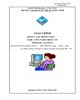
Giáo trình mô đun Lập trình mạng (Nghề Quản trị mạng - Trình độ cao đẳng) – CĐ Kỹ thuật Công nghệ BR–VT
 33 p |
33 p |  50
|
50
|  6
6
-

Giáo trình mô đun Lập trình cơ bản (Nghề Công nghệ thông tin - Trình độ cao đẳng) – CĐ Kỹ thuật Công nghệ BR–VT
 108 p |
108 p |  55
|
55
|  6
6
-

Bài giảng Hệ quản trị cơ sở dữ liệu: Lập trình trên SQL Server - TS. Lại Hiền Phương (Phần 2)
 49 p |
49 p |  61
|
61
|  6
6
-

Công nghệ thông tin - Quản lý cơ sở dữ liệu
 20 p |
20 p |  96
|
96
|  6
6
-
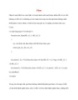
Hàm trong excel 2010
 7 p |
7 p |  107
|
107
|  5
5
-

Giáo trình Lập trình cấu trúc (Pascal) - Đại học Kinh doanh và Công nghệ Hà Nội
 91 p |
91 p |  34
|
34
|  4
4
-

Giáo trình Lập trình cơ bản (Nghề: Công nghệ thông tin - Trung cấp) - Trường Trung cấp Trường Sơn, Đắk Lắk
 95 p |
95 p |  10
|
10
|  4
4
-

Bài giảng Lập trình hướng đối tượng (Object-Oriented Programming) - Chương 1-3: Khai báo - Biểu thức - Khối lệnh
 30 p |
30 p |  16
|
16
|  3
3
-
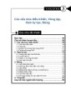
Bài giảng PHP và MySQL - Chương 3: Các cấu trúc điều khiển, Vòng lặp, Hàm tự tạo, Mảng
 45 p |
45 p |  34
|
34
|  2
2
-

Bài giảng môn Cơ sở dữ liệu: Chương 3 - ThS. Dương Phi Long
 59 p |
59 p |  8
|
8
|  2
2
Chịu trách nhiệm nội dung:
Nguyễn Công Hà - Giám đốc Công ty TNHH TÀI LIỆU TRỰC TUYẾN VI NA
LIÊN HỆ
Địa chỉ: P402, 54A Nơ Trang Long, Phường 14, Q.Bình Thạnh, TP.HCM
Hotline: 093 303 0098
Email: support@tailieu.vn








